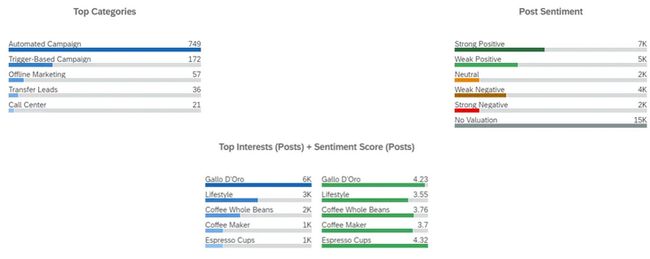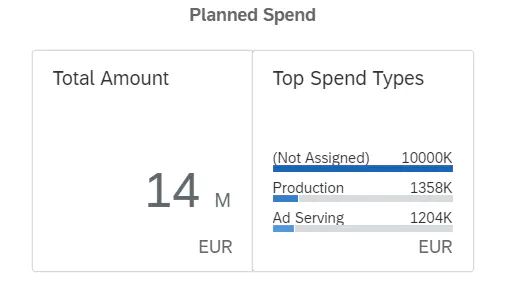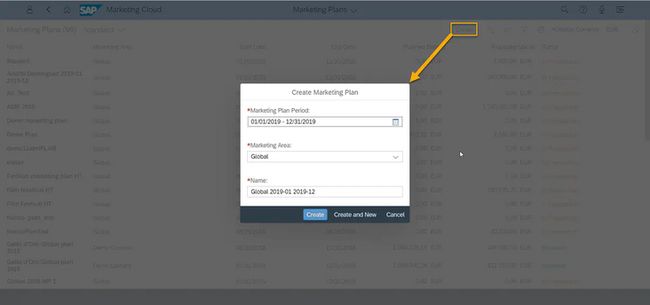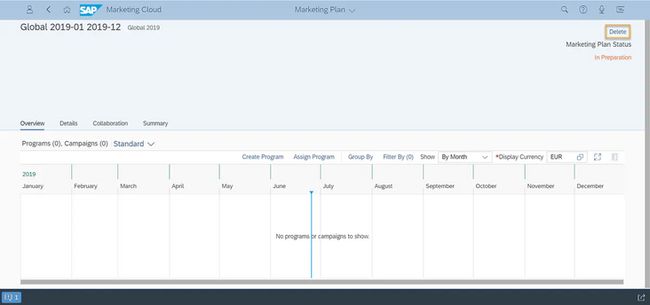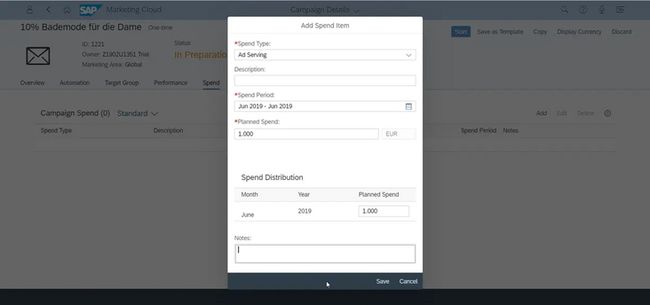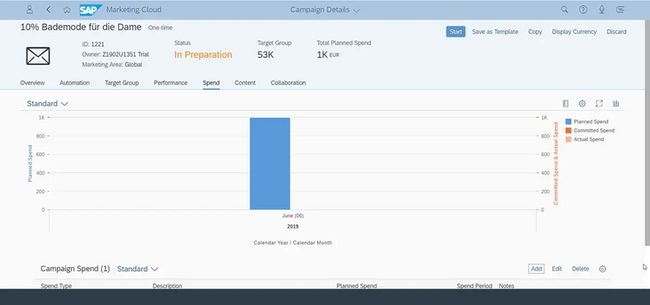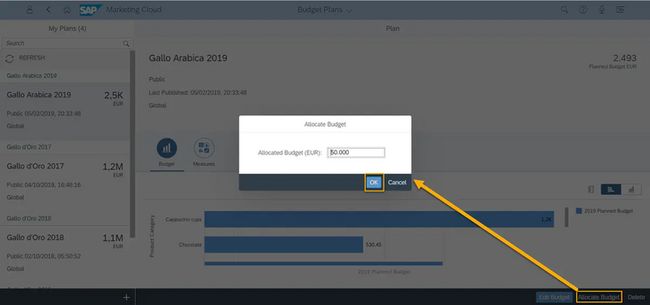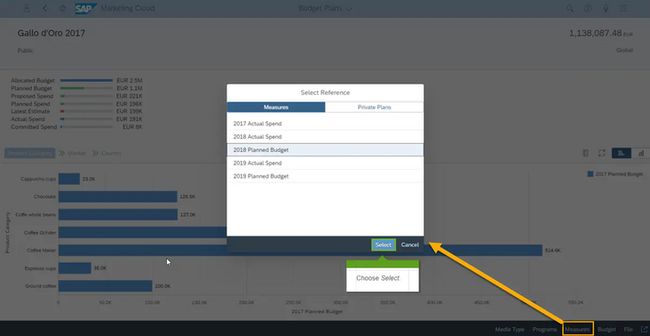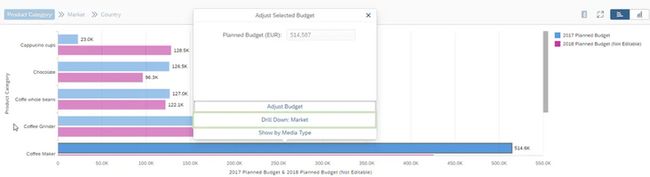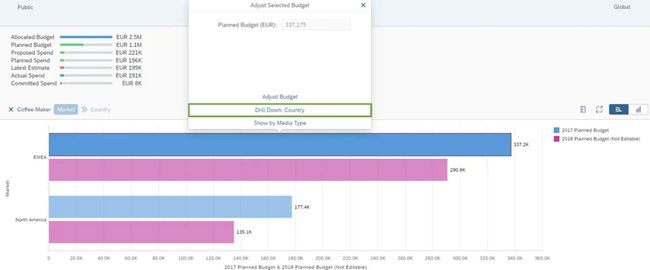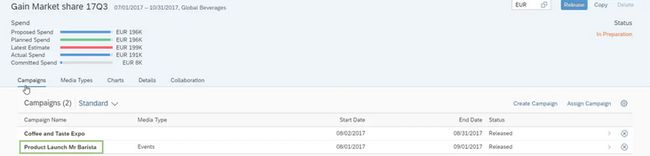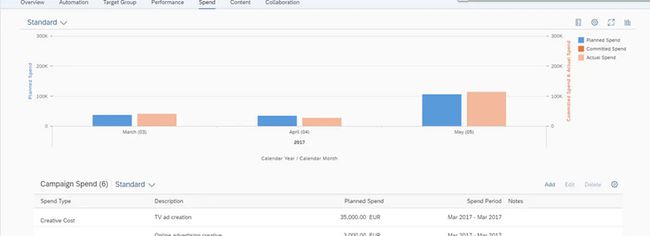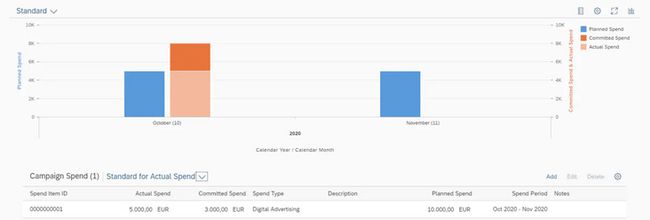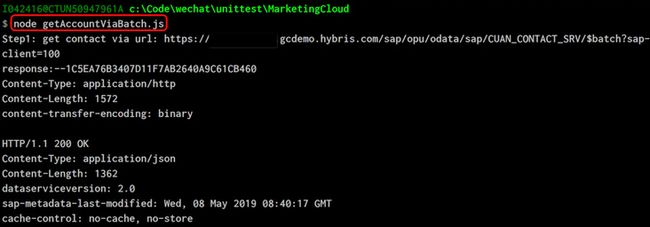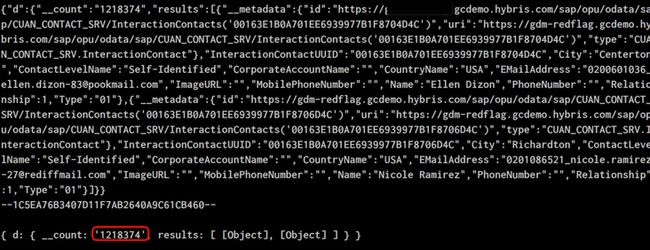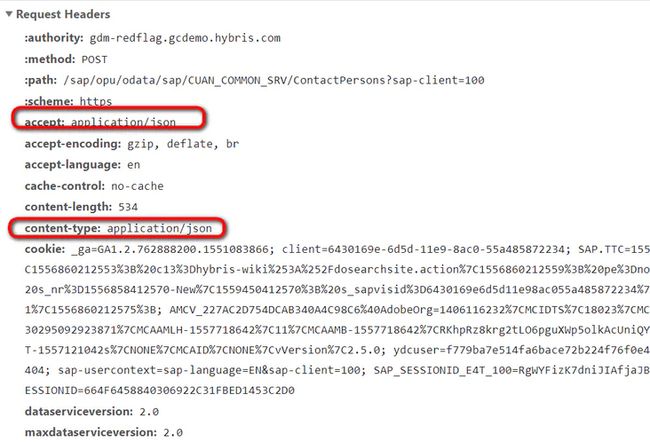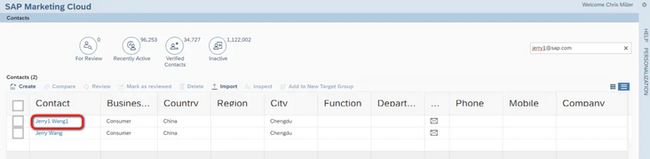本系列之前的三篇文章,笔者依次向大家分享了项目中使用 SAP Marketing Cloud Contacts,Profiles,Target Group,以及营销活动内容设计,产品推荐,线索和客户管理等模块的经验。
本文作为本系列最后一篇文章,介绍 Marketing Cloud 中的销售计划管理模块。
首先还是先了解销售计划中的一些基本概念:
(1) Allocated Budget
分配的预算:市场营销经理在Budget Plans应用中对市场营销活动进化分配和计划的预算。
(2) Planned Budget
计划预算:市场营销经理在Budget Plans应用中计划市场营销活动的预算, 可以多于分配的预算。
(3) Proposed Spend
建议支出:市场营销经理和专家在Campaigns应用中按方案的媒体类型给出的建议支出, 可以多于预算。
(4) Planned Spend
计划支出:Campaign计划支出。
(5) Actual Spend
实际支出:从Campaign产生,并获得市场营销预算资助的金额, 发生在过去。
(6) Committed Spend
承诺支出:基于Campaign请求和订单请求并获得市场营销预算资助的金额, 发生在未来。
(7) Latest Estimate
最新估算:根据计划支出、实际和承诺支出计算出最新支出估算。
Marketing Calendar
我们可通过该应用获取指定时间范围内的营销活动概览。
在日历视图中,用不同颜色表示不同营销活动的状态。通过单击营销活动,可以查看有关该营销活动的详细信息,并在Campaign应用中将其打开。
可以使用滑块来选择不同的日期并使用过滤器按照不同的条件(例如类别、优先级和媒体类型)来过滤营销活动。
在日历视图中可以通过点击加号创建营销活动,可以基于标准或自定义的营销活动模板进行创建。保存营销活动时,如果其符合过滤条件,则该营销活动就会显示在日历和列表视图中。
日历上方区域显示营销活动三大KPI:Success, Spend, Sentiment.
Success
- 热门类别:最常用的五个营销活动的类别。
- 帖子情绪:针对情绪评分从“强烈支持”到“强烈反对”和“无评估”, 显示社交媒体消息数。
- 热门关注对象(消息)和情绪评分(消息):社交媒体消息数最多的关注对象及其情绪评分。
Spend
- 总金额:所选营销活动的总计划支出。
- 热门支出类型:最常用的支出类型以及每个支出类型的总支出。
Sentiment
显示所选的时间内所有社交媒体消息的情绪分值。使我们能根据情绪评分变化改变营销活动策略。
Marketing Plan
首先需要明白Plan, Program, Campaign, Activity四者的关系,前者依次是后者的容器。
(1) Creating Marketing Plans
创建市场营销计划: Marketing Plan应用概览页展示了当前的计划列表,点击可以查看计划详情。点击Create可以创建新的Plan.
(2) Creating Programs and Assigning a Budget Plan
分配预算计划: 为某个具体的Marketing Plan创建Program。
可以为Program按时间分配Phase,并为每个Phase按时间和媒体类型设定建议支出。
选择某Program,可以打开或者删除该Program.
打开Program后可以为该Program创建Campaign或者指定之前创建好的Campaign.
为Campaign设定计划支出。
计划支出显示在图表中。
Budget Plans
在Budget Plans应用中,我们可以在左侧列表选择Plan查看budget分配详情。
点击Allocate Budget可以为Plan分配预算。
分配预算完成后点击Edit Budget可以进行查看。
点击Measures→Show,选择数据与当前数据进行对比。
在对比基础上,选择商品,可以进行预算调整、查看在不同市场上的预算对比、不同媒体类型的预算对比。
在不同市场对比的基础上还可以查看不同国家的对比。
在不同国家对比的基础上还可以查看具体Program的预算对比。
点击柱状图,可以查看选中的Program详情。
选择Program中的Campaign进行详情查看。
在Campaign的Spend模块可以对Spend进行查看和编辑。
为营销活动上传支出数据
在Campaigns应用详情页的Spend模块,我们可以查看实际支出、承诺支出和计划支出。可以在此直接添加计划支出数据。
在Import Data应用中,我们可以导入实际支出和承诺支出的外部数据。导入的数据会在Campaigns的Spend模块显示出来。
使用nodejs实现OData的batch操作在Marketing Cloud里读取
对 Marketing Cloud 的功能模块有了基本的了解,我们接下来可以学习如何使用编程的方式,消费 Marketing Cloud 系统的主数据。
我们先来看看笔者 Marketing Cloud系统里的contact信息:
一共1218374条数据。
我们用如下的nodejs代码通过OData来获取这些数据:
var request = require('request');
var config = require("./mcConfig");
var url = config.getContactBatchURL;
var sBody = "--batch_c914-a60c-1877" + "\n" +
"Content-Type: application/http" + "\n" +
"Content-Transfer-Encoding: binary" + "\n" +
"\n" +
"GET InteractionContacts?sap-client=100&$skip=0&$top=2&$select=ImageURL%2cName%2cContactLevelName%2cCountryName%2cCity%2cEMailAddress%2cPhoneNumber%2cMobilePhoneNumber%2cCorporateAccountName%2cInteractionContactUUID%2cRelationship%2cType&$inlinecount=allpages HTTP/1.1" +
"sap-cancel-on-close: true" + "\n" +
"Cache-Control: max-age=360" + "\n" +
"sap-contextid-accept: header" + "\n" +
"Accept: application/json" + "\n" +
"Accept-Language: en" + "\n" +
"DataServiceVersion: 2.0" + "\n" +
"MaxDataServiceVersion: 2.0" + "\n" +
"\n" + "\n" +
"--batch_c914-a60c-1877--";
var getContactOptions = {
url: url,
method: "POST",
json:false,
headers: {
"content-type": "multipart/mixed;boundary=batch_c914-a60c-1877",
'Authorization': 'Basic ' + new Buffer(config.user + ":" + config.password).toString('base64')
},
body: sBody
};
function getContact() {
return new Promise(function(resolve,reject){
var requestC = request.defaults({jar: true});
console.log("Step1: get contact via url: " + url );
requestC(getContactOptions,function(error,response,body){
if( error){
console.log("error occurred: " + error);
reject(error);
}
console.log("response:" + body);
var nStartIndex = body.indexOf("{");
var nLastIndex = body.lastIndexOf("}");
if( nStartIndex < 0 || nLastIndex < 0)
return;
var sPayload = body.substring(nStartIndex, ++nLastIndex);
resolve(JSON.parse(sPayload));
});
});
}
function displayResult(oResult){
console.log(oResult);
}
getContact().then(displayResult);使用node命令直接执行这个.js文件:
得到与浏览器上观察相一致的结果:
使用postman创建Marketing Cloud的Contact
除了 Node.js 等代码之外,我们也可以使用 Postman 这种常规的 Restful API 测试工具,来创建 Marketing Cloud 的 Contact 数据。
首先在Marketing Cloud的UI上创建一个contact:
观察Chrome开发者工具network标签页里的HTTP请求:
https://jerry.hybris.com/sap/...
这个请求用于读取CSRF token:
点击保存,会发送一个新的HTTP post请求:
请求url:
https://jerry.hybris.com/sap/...
再看下重要的请求头部字段:
把第一步获得的CSRF token填到Postman里的header字段里,如图:
body:
{"CountryCode":"CN","City":"Chengdu","FirstName":"Jerry1","LastName":"Wang1","PostalCode":"610093","RegionCode":"","Street":"天府软件园","HouseNumber":"天府软件园","DateofBirth":null,"ContactPersonFacets":[{"Id":"[email protected]","IdOrigin":"EMAIL","Obsolete":false,"Invalid":false},{"Id":"","IdOrigin":"PHONE","Obsolete":false,"Invalid":false},{"Id":"","IdOrigin":"MOBILE","Obsolete":false,"Invalid":false},{"Id":"","IdOrigin":"FAX","Obsolete":false,"Invalid":false}],"IsConsumer":true,"Filter":{"MarketingAreaId":"CXXGLOBAL"}}状态码201,证明创建成功了:
可以在前端看到创建成功的contact:
总结
本文作为该系列的最后一篇文章,介绍了 SAP Marketing Cloud 的营销计划模块,以及如何使用 Node.js 和 Postman 这两种工具,来创建 Marketing Cloud Contact 主数据的方法。